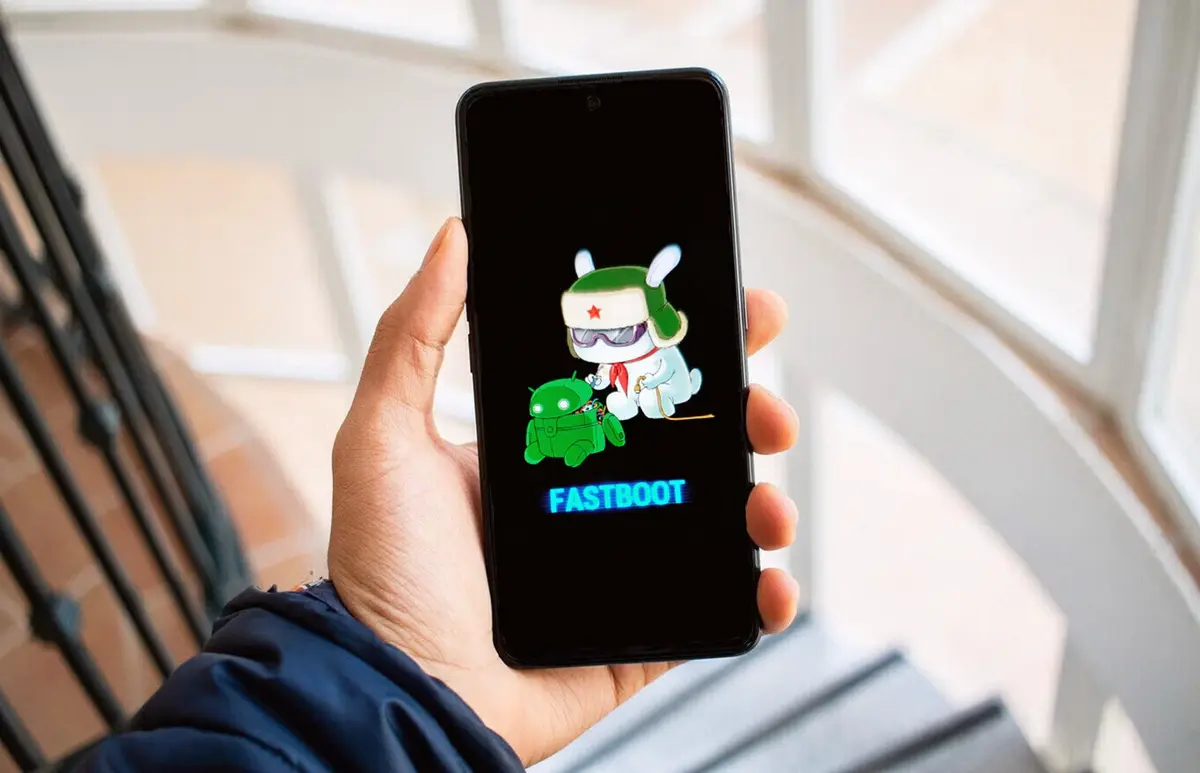
Режим Fastboot на Android: Полное руководство по использованию, настройке и выходу
Любой владелец смартфона на Android хотя бы раз сталкивался с ситуацией, когда устройство начинает работать нестабильно: зависает на заставке после обновления, забито «мусорными» приложениями от производителя или уже не получает новых версий системы. В таких случаях на помощь приходит особый сервисный режим — Fastboot. Это мощный инструмент, который в руках опытного пользователя превращает смартфон в гибко настраиваемое устройство, но при этом пугает новичков загадочными надписями и черным экраном.
В этой статье мы подробно разберем, что такое Fastboot, для чего он нужен, какие возможности дает, как войти в него на смартфонах разных брендов, какими командами управлять устройством и как безопасно выйти из этого режима, если вы попали туда случайно. Мы также расскажем, как действовать в критических случаях, когда телефон застрял в Fastboot и не загружается в обычном режиме.
Что такое режим Fastboot?
Fastboot (часто его называют «Bootloader Mode») — это низкоуровневый режим работы смартфона, предназначенный для взаимодействия с системными разделами напрямую, минуя оболочку Android. В отличие от стандартного интерфейса, где пользователю запрещен доступ к критическим файлам ОС, Fastboot открывает полный контроль над внутренними разделами. С его помощью можно устанавливать прошивки, разблокировать загрузчик, менять системные настройки, восстанавливать устройство после неудачных обновлений.
В обычной работе смартфон общается с ПК как с флешкой или медиаплеером. Но в режиме Fastboot компьютер «видит» телефон как часть своей системы, и управлять им приходится через командную строку. Именно поэтому этот режим ценят разработчики и энтузиасты: он позволяет работать напрямую с разделами, перепрошивать ядро, заменять рекавери и многое другое.
Важно помнить: Fastboot есть на всех устройствах с Android, но может называться по-разному. У Samsung это чаще всего «Download Mode» или «Odin Mode». На Xiaomi используется классическое название Fastboot (с фирменным логотипом зайца с гаечным ключом). На iPhone аналогичного режима нет — iOS не предоставляет пользователям прямого доступа к системным разделам.
Возможности режима Fastboot
Fastboot открывает доступ к функциям, которые недоступны в обычном режиме. Вот основные сценарии его использования:
- Разблокировка загрузчика (OEM Unlock): без этого шага невозможно прошить кастомную прошивку или установить модифицированное рекавери.
- Получение root-прав: «рут» открывает полный доступ к системным файлам. Это позволяет удалять неудаляемые приложения, блокировать рекламу, оптимизировать энергопотребление, менять поведение приложений. Многие настройки, которые в стандартном режиме недоступны, становятся возможны.
- Установка кастомного Recovery: вместо стандартного можно поставить расширенный вариант — например, TWRP. С его помощью можно делать полные резервные копии, прошивать сторонние прошивки, менять темы, восстанавливать систему.
- Прошивка кастомного ПО: когда производитель прекращает выпускать обновления, кастомные прошивки позволяют «оживить» устройство, установить актуальную версию Android, улучшить автономность или производительность. Популярные примеры — LineageOS, Pixel Experience.
Однако стоит учитывать риски: при разблокировке загрузчика теряется гарантия, а неудачная прошивка может превратить телефон в «кирпич».
Как войти в Fastboot на разных смартфонах
На всех устройствах принцип один: смартфон выключается, затем удерживается определенная комбинация клавиш. Отличия зависят от бренда:
Samsung
Для старых моделей с физической кнопкой Home: зажмите Power + Home + Volume Down до появления экрана режима.
Для новых моделей без кнопки Home:
- Подключите USB-кабель к ПК (но не к телефону).
- На смартфоне зажмите обе клавиши громкости.
- Подключите кабель к телефону, не отпуская кнопки.
- Дождитесь предупреждения и отпустите кнопки.
- Нажмите Volume Up для подтверждения.
Xiaomi
Выключите телефон, затем зажмите Power + Volume Down. На экране появится надпись Fastboot или фирменный логотип.
Google Pixel/Nexus
Зажмите Power + Volume Down до появления текста Fastboot.
Lenovo
Удерживайте Volume Down, затем на 2–3 секунды зажмите Power. Отпустите Power, продолжая держать Volume Down, пока не загрузится Fastboot.
LG
Подключите кабель к компьютеру, зажмите Power + Volume Down на 5 секунд, отпустите и снова подключите кабель. Устройство загрузится в Fastboot.
OnePlus и кастомные прошивки
На некоторых прошивках Fastboot доступен прямо в меню перезагрузки. Если комбинации не подходят, ищите инструкцию под вашу модель.
Управление устройством через Fastboot
Для работы с режимом Fastboot нужен ПК с установленной утилитой ADB (Android Debug Bridge). Пошагово это выглядит так:
- Скачайте ADB и распакуйте в удобную папку.
- На смартфоне откройте «Настройки → О телефоне» и несколько раз нажмите по «Номер сборки», пока не включится режим разработчика.
- В разделе «Для разработчиков» активируйте «Отладку по USB».
- Подключите смартфон к компьютеру и откройте командную строку в папке ADB.
Команда для проверки соединения:
fastboot devices
Если подключение успешно, отобразится серийный номер устройства.
Основные команды Fastboot
- fastboot devices — показать подключенные устройства.
- fastboot reboot — перезагрузка в обычный режим.
- fastboot reboot recovery — загрузка в Recovery.
- fastboot oem unlock, fastboot flashing unlock — разблокировка загрузчика.
- fastboot oem lock, fastboot flashing lock — блокировка загрузчика.
Важно: многие производители (Huawei, Honor, Oppo) официально закрыли возможность разблокировки загрузчика. Поэтому функции Fastboot на их устройствах ограничены.
Как выйти из Fastboot
Чаще всего попасть в Fastboot можно случайно: при зажатии кнопок или из-за ошибки обновления. Чтобы выйти, попробуйте:
- Принудительную перезагрузку: удерживайте кнопку питания 20–30 секунд. Смартфон должен либо включиться, либо выключиться. Если выключился — через минуту включите вручную.
- Команду ADB: если телефон подключен к ПК, используйте fastboot reboot.
Если смартфон застрял в Fastboot
Иногда телефон не выходит из режима — чаще всего из-за повреждения системных файлов. В таком случае помогает только сброс к заводским настройкам через Recovery:
- Google Pixel/Nexus: Power + Volume Down, выбрать Recovery, затем «Wipe data/Factory reset».
- LG: Power + Volume Down, отпустить при появлении логотипа, снова нажать Power. Выбрать Recovery.
- OnePlus: Power + Volume Down до появления Recovery.
- Samsung: комбинация зависит от модели (Power + Home + Volume Up, Power + Bixby + Volume Up, или Power + Volume Up). Если появляется «No command», повторите дольше.
- Sony: при включении зажмите обе клавиши громкости, либо используйте Power и затем Volume Up.
- Huawei, Xiaomi, ASUS: Power + Volume Up до загрузки Recovery.
В Recovery с помощью клавиш громкости выберите «Wipe data / Factory reset». Внимание: все данные будут удалены — контакты, фото, приложения. Но после перезагрузки устройство снова станет рабочим, а прошивку можно обновить через настройки.
Заключение
Fastboot — это не просто «черный экран с надписью», а мощный инструмент для восстановления и модификации Android-смартфонов. Он позволяет разблокировать загрузчик, получить root-доступ, установить кастомные прошивки и вернуть к жизни даже «мертвое» устройство. Для обычных пользователей важно хотя бы знать, как из него выйти — чтобы не пугаться неожиданного меню. Для продвинутых энтузиастов — это ключ к полной кастомизации.
Однако использовать Fastboot нужно осторожно: неправильные действия могут лишить гарантии или вывести смартфон из строя. Всегда делайте резервные копии и четко следуйте инструкциям.
Иными словами, Fastboot — это одновременно и страховка, и набор инструментов: он спасает при критических сбоях, но также открывает простор для экспериментов и превращает ваш смартфон в уникальное устройство.
3 комментария
рут уже почти никому не нужен, банки и игры его блокируют
внимание: гарантию реально снимают за разблокировку
застрял в fastboot на xiaomi, думал всё хана 😅